Haal “You Have A ZEUS Virus” Tech support scam weg (Verwijdering Handleiding) - geüpdatet sep 2017
“You Have A ZEUS Virus” Tech support scam Verwijdering Handleiding
Wat is "Je Hebt een ZEUS Virus" Technische ondersteuning oplichting?
Bedreigd door het zeus virus?

Waarschuwingen, zoals “You Have A ZEUS Virus”, kan sommige gebruikers alarmeren, vooral de minder ervaren gebruiker kan onwetend zijn dat dit een algemene strategie is die gebruikt wordt door bedriegers. Dit precieze virus ging als een gek tekeer op het internet een paar jaar geleden. Hoofdzakelijk werkt het als een trojan.
Zoals je misschien al weet, dit laatste wordt beschouwd als een serieuze bedreiging omdat het de mogelijkheid heeft zich te verbergen als een legitiem bestand, in te sluipen in het apperaat en persoonlijke data te stelen waaronder de login data van uw bank rekening.
Gebruikers die zo'n onaangename ervaring hebben meegemaakt, kunnen nog steeds huiveren met de gedachte aan deze cyber infectie. Toch blijven deze dreigementen nieuwe generaties internetcriminelen inspireren.
Deze huidige technische ondersteuning oplichting geeft vooral een waarschuwingssignaal bij gedateerde of beschadigde dienstdoende systemen, waar andere vooral waarschuwingssignalen geven bij gijzelsoftware virussen.
Op dezelfde wijze, kiezen deze virus ontwikkelaars deze techniek om geld te ontfutselen. Gelukkig is het best gemakkelijk om een oplichtingsmelding te onderscheiden van de originele windows error of systeem melding. Start het ” You Have A ZEUS Virus” verwijderings proces en neem kennis van de preventie maatregels. FortectIntego is één van de opties die het proces versnellen.
Angstaanjagende berichten over een virus aanval werken als een manipulatie werktuig voor geld af te pakken van goedgelovige gebruikers. De bedriegers proberen ook gealarmeerde gevoelens aan te wakkeren door verschillende gevolgen voor een geinfecteerd systeem te leveren.
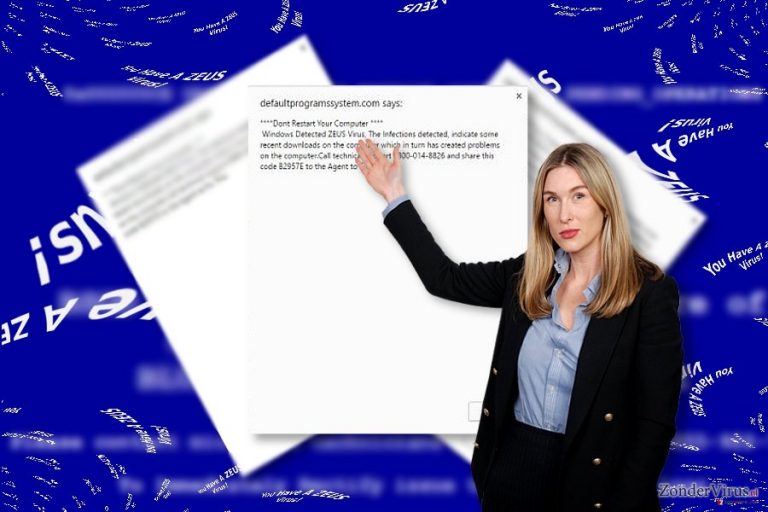
Daarom, zelfs gebruikers die zich niet bewust zijn, van hoe erg het Zeus virus was, kunnen mogelijks toch nog vallen voor de truc en de crimineel zijn eisen volgen na het zien van een vals BSOD scherm in de angst dat hun data verloren is. Gewoonlijk zal de cyber crimineel u vragen om het weergegeven nummer te bellen.
WARNING! Your Hard drive will be DELETED if your close this page. You have a ZEUS Virus! Please call Support Now!. Call Toll-Free: 1-844-859-0337 To Stop This Process
Er zijn zijn verschillende opties in welke richting dit komend gesprek zal lopen indien je poogt het nummer te bellen. Je zal of mogelijk overtuigd worden om een vals malware verwijderings hulpprogramma te instaleren dat niets zal doen buiten het verwijderen van deze valse “You Have A ZEUS Virus” meldingen.
Ten tweede, zal je een vereiste van meer als 300 USD moeten betalen voor zo'n technische oplossing. Anderzijds zal de vermeende technieker je rondleiden door verscheidene vermoeiende stappen die zogezegd de bedreiging zouden moeten verwijderen. Je zal ook gevraagd worden om een specifieke code te vertellen aan de bedrieger.
Dit blijkt de fraudeur te helpen bij het indentificeren van de locatie van het slachtoffer. Echter, je zal in woede ontsteken wanneer je de rekening te zien krijgt van het telecommunicatie bedrijf op het moment van de belastingsbetaling. Ten derde, Er is een mogelijkheid van een “You Have A ZEUS Virus” omleiding.
In het kort, je kan misleid worden naar een ander obscuur domein dat misschien een echt virus bevat. Indien je een soortgelijk bericht ziet in de toekomst, haast je niet om de orders te volgen en “You Have A ZEUS Virus” of een ander virus te verwijderen.
Hoe bezet het malware uw apperaat?
Verassend genoeg kan de oplichting zich geinfiltreerd hebben in het systeem op het moment dat jij door de stappen van de installatie wizard aan het gaan bent. Met als resultaat kan het overzien van de add-ons resulteren in “You Have A ZEUS Virus” kaping. Het is cruciaal dat je genoeg aandacht besteed tijdens het instaleren van een programma. Houd er rekening mee dat programmas die verdeeld worden door vertrouwde websites mogelijk frauduleuze bijlages bevatten.
Moest dit zo zijn, zelfs als je skype of een andere applicatie installeerd, kijk uit voor allerlei gepromote zoekmachines en verdachte programmas. laat ze zijn voor wat ze zijn en ga enkel verder met de installatie als je zeker weet dat er geen ongewenste applicatie geinstalleerd zullen worden.
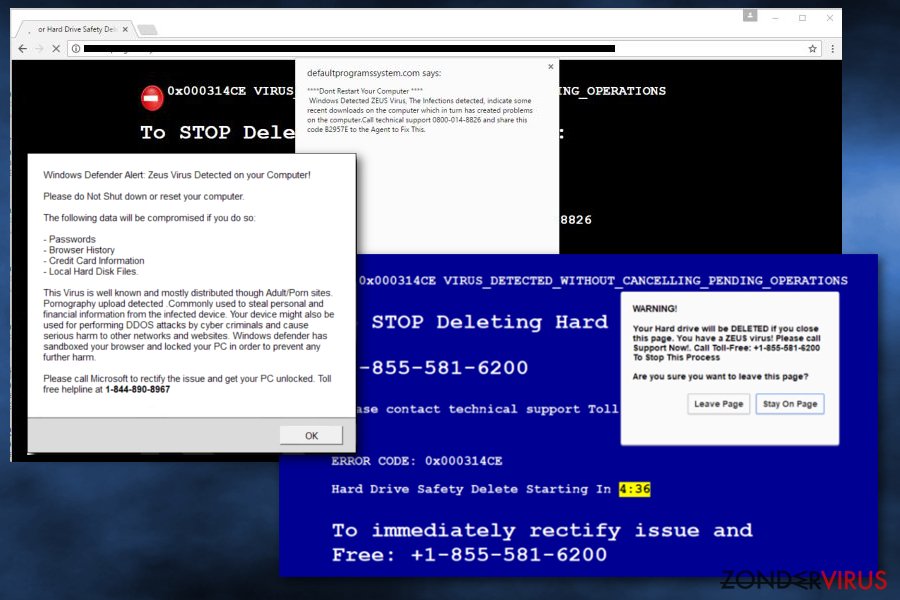
“Je hebt een ZEUS Virus” verwijderings richtlijnen
Zelfs als is het geen complex virtueel gevaar, toch raden wij niet aan om te opteren voor manuele verwijdering van “You Have A ZEUS Virus”. Je zou moeten kunnen rekenen op een beveiligingsapperaat dat het werk voor jouw doet. Installeer een anti-spyware programma, bijvoorbeeld: FortectIntego or SpyHunter 5Combo Cleaner, en laat het “You Have A ZEUS Virus” verwijderen.
Het eigenlijke verwijderingsproces duurt niet lang, de tijdsduur heeft vooral te maken met je hardware capaciteiten. Ter aanvulling raden wij aan de onderstaande instructies te overzien voor het wissen van ongewenste elementen. Als laatste, moest je ooit een soortgelijke bedrieging tegenkomen, haast je niet om roekeloze acties te ondernemen, maar kijk voor hints die je de essentie van het fenomeen laten zien.
U kunt schade aangericht door het virus automatisch herstellen met de hulp van een van deze programma's: FortectIntego, SpyHunter 5Combo Cleaner, Malwarebytes. Wij bevelen deze toepassingen aan omdat ze potentieel ongewenste toepassingen en virussen samen met al hun bestanden en gerelateerde registerwaarden detecteren.
Manuele “You Have A ZEUS Virus” Tech support scam Verwijdering Handleiding
Verwijderen van Windows
Gebruikers van alle browsers worden aangeraden om de geavanceerde methode te gebruiken launching powershell die voorzien is onder de Microsoft Edge instructies. Deze richtlijnen zullen je helpen om alle elementen te verwijderen van de “You Have A ZEUS Virus tech support scam”.
Om "Je Hebt een ZEUS Virus" Technische ondersteuning oplichting van Windows 10/8 machines te verwijderen, dient u onderstaande stappen te volgen:
- Typ Configuratiescherm in het zoekvak van Windows en druk op Enter of klik op het zoekresultaat.
- Selecteer onder Programma's een programma verwijderen.

- Zoek in de lijst naar vermeldingen die gerelateerd zijn aan "Je Hebt een ZEUS Virus" Technische ondersteuning oplichting (of een ander recent geïnstalleerd verdacht programma).
- Klik met de rechtermuisknop op de toepassing en selecteer Verwijderen.
- Als Gebruikersaccountcontrole verschijnt, klikt u op Ja.
- Wacht tot verwijderingsproces is voltooid en klik op OK.

Als je een Windows 7/XP-gebruiker bent, ga je verder met de volgende instructies:
- Klik op Windows Start > Configuratiescherm in het rechterdeelvenster (als je Windows XP-gebruiker bent, klik je op Programma's toevoegen/verwijderen).
- Selecteer in het Configuratiescherm Programma's > Een programma verwijderen.

- Kies de ongewenste toepassing door er eenmaal op te klikken.
- Klik bovenaan op Verwijderen/Wijzigen.
- Kies Ja in het bevestigingsbericht.
- Klik op OK zodra het verwijderingsproces is voltooid.
Verwijder “You Have A ZEUS Virus” Tech support scam van Mac OS X systeem
Verwijder items uit de map Toepassingen:
- Selecteer in de menubalk Ga > Toepassingen.
- Zoek in de map Toepassingen naar alle gerelateerde items.
- Klik op de app en sleep deze naar de Prullenbak (of klik met de rechtermuisknop en kies Verplaats naar prullenbak)

Om een ongewenste app volledig te verwijderen, moet je naar de mappen Applicatie-ondersteuning, LaunchAgents en LaunchDaemons gaan en de relevante bestanden verwijderen:
- Selecteer Ga > Ga naar map.
- Voer /Bibliotheek/Applicatie-ondersteuning in en klik op Go of druk op Enter.
- Zoek in de map Applicatie-ondersteuning naar dubieuze items en verwijder deze.
- Ga nu op dezelfde manier naar de mappen /Bibliotheek/LaunchAgents en /Library/LaunchDaemons en verwijder alle gerelateerde .plist-bestanden.

MS Edge/Chromium Edge resetten
Verwijder ongewenste extensies van MS Edge:
- Selecteer Menu (drie horizontale puntjes rechtsboven in het browservenster) en kies Extensies.
- Kies uit de lijst de extensie en klik op het pictogram Versnelling.
- Klik onderaan op Verwijderen.

Wis cookies en andere browsergegevens:
- Klik op het Menu (drie horizontale puntjes rechtsboven in het browservenster) en selecteer Privacy & beveiliging.
- Kies onder Browsegegevens wissen de optie Kies wat u wilt wissen.
- Selecteer alles (behalve wachtwoorden, hoewel je misschien ook Medialicenties wilt toevoegen, indien van toepassing) en klik op Wissen.

Herstel nieuw tabblad en startpagina instellingen:
- Klik op het menupictogram en kies Instellingen.
- Zoek dan het onderdeel Bij opstarten.
- Klik op Uitschakelen als je een verdacht domein hebt gevonden.
Reset MS Edge als de bovenstaande stappen niet hebben gewerkt:
- Klik op Ctrl + Shift + Esc om Taakbeheer te openen.
- Klik op de pijl Meer details onderin het venster.
- Selecteer het tabblad Details.
- Scroll nu naar beneden en zoek elke vermelding met de naam Microsoft Edge erin. Klik met de rechtermuisknop op elk van hen en selecteer Taak beëindigen om te voorkomen dat MS Edge wordt uitgevoerd.

Indien deze oplossing je niet heeft kunnen helpen, dien je een geavanceerde Edge reset methode te gebruiken. Onthoud dat je een back-up van je gegevens moet maken voordat je verder gaat.
- Zoek naar het volgende op je computer: C:\\Users\\%username%\\AppData\\Local\\Packages\\Microsoft.MicrosoftEdge_8wekyb3d8bbwe.
- Klik op Ctrl + A op je toetsenboard om alle folders te selecteren.
- Klik er met de rechtermuisknop op en kies Verwijderen

- Klik nu met de rechtermuisknop op de knop Start en kies Windows PowerShell (Admin).
- Wanneer het nieuwe venster opent, kopieer en plak dan het volgende commando, en druk op Enter:
Get-AppXPackage -AllUsers -Name Microsoft.MicrosoftEdge | Foreach {Add-AppxPackage -DisableDevelopmentMode -Register “$($_.InstallLocation)\\AppXManifest.xml” -Verbose

Instructies voor Chromium-gebaseerde Edge
Verwijder extensies van MS Edge (Chromium):
- Open Edge en klik op Instellingen > Extensies.
- Wis ongewenste extensies door te klikken op Verwijderen.

Wis cache en site gegevens:
- Klik op Menu en ga naar Instellingen.
- Selecteer Privacy en diensten.
- Kies onder Browsegegevens wissen de optie Kies wat u wilt wissen.
- Kies onder Tijdsbereik Alle tijden.
- Selecteer Nu wissen.

Reset Chromium-gebaseerde MS Edge:
- Klik op Menu en selecteer Instellingen.
- Aan de linkerkant, kies Reset instellingen.
- Selecteer Instellingen herstellen naar de standaardwaarden.
- Bevestig met Reset.

Mozilla Firefox opnieuw instellen
Verwijder gevaarlijke extensies:
- Open Mozilla Firefox browser en klik op het Menu (drie horizontale lijnen rechtsboven in het venster).
- Selecteer Add-ons.
- Selecteer hier plugins die gerelateerd zijn aan "Je Hebt een ZEUS Virus" Technische ondersteuning oplichting en klik op Verwijderen.

Stel de homepage opnieuw in:
- Klik op drie horizontale lijnen in de rechterbovenhoek om het menu te openen.
- Kies Opties
- Voer onder Home-opties je voorkeurssite in die telkens wordt geopend wanneer je Mozilla Firefox voor het eerst opent.
Wis cookies en sitegegevens:
- Klik op Menu en kies Opties
- Ga naar de sectie Privacy & Veiligheid
- Scroll naar beneden en zoek Cookies en Sitegegevens
- Klik op Gegevens Wissen …
- Selecteer Cookies en Sitegegevens, evenals Gecachte Webinhoud en druk op Wissen

Stel Mozilla Firefox opnieuw in
In het geval "Je Hebt een ZEUS Virus" Technische ondersteuning oplichting niet werd verwijderd na het volgen van bovenstaande instructies, dien je Mozilla Firefox opnieuw in te stellen:
- Open Mozilla Firefox browser en klik op het Menu
- Ga naar Help en kies vervolgens Probleemoplossingsinformatie

- Klik onder de sectie Firefox een opfrisbeurt geven op Firefox verversen …
- Zodra de pop-up verschijnt, bevestig je de actie door op Firefox verversen te klikken; dit zou de verwijdering van "Je Hebt een ZEUS Virus" Technische ondersteuning oplichting moeten voltooien

Reset Google Chrome
Verwijder schadelijke extensies van Google Chrome:
- Open Google Chrome, klik op Menu (drie verticale bolletjes rechts bovenaan) en selecteer Meer hulpprogramma's > Extensies.
- In het nieuw geopende venster zal je alle geïnstalleerde extensies zien. Verwijder alle verdachte plugins door te klikken op Verwijderen.

Wis cache en websitegegevens van Chrome:
- Klik op Menu en vervolgens op Instellingen.
- Selecteer onder Privacy en beveiliging Browsegegevens wissen.
- Selecteer Browsegeschiedenis, Cookies en andere sitegegevens, evenals Cached afbeeldingen en bestanden.
- Klik op Gegevens wissen.

Je homepagina veranderen:
- Klik op Menu en kies Instellingen.
- Zoek naar een verdachte website in het onderdeel Op startup.
- Klik op Open een specifieke of set pagina's en klik op drie puntjes om de optie Verwijderen te vinden.
Reset Google Chrome:
Als bovenstaande werkwijze je niet heeft geholopen, moet je Google Chrome resetten om alle componenten te verwijderen.
- Klik op Menu en kies Instellingen.
- Bij Instellingen scroll je naar beneden en klik je op Geavanceerd.
- Scroll naar beneden en zoek het onderdeel Reset en opschonen.
- Klik nu op Instellingen herstellen naar de oorspronkelijke standaardwaarden.
- Bevestig met Reset instellingen om de verwijdering te voltooien.

Reset Safari
Verwijder ongewenste extensies van Safari:
- Klik op Safari > Voorkeuren
- In het nieuwe venster klik je op Extensies
- Selecteer de ongewenste extensie gerelateerd aan "Je Hebt een ZEUS Virus" Technische ondersteuning oplichting en selecteer Verwijderen.

Verwijder cookies en andere websitegegevens van Safari:
- Klik op Safari > Geschiedenis wissen
- In het uitklapmenu onder Wissen, klik je op volledige geschiedenis.
- Bevestig met Geschiedenis wissen.

Reset Safari als bovenstaande stappen je niet hebben geholpen:
- Klik op Safari > Voorkeuren
- Ga naar het tabblad Geavanceerd
- Vink het vakje Toon Ontwikkelingsmenu in de menubalk aan.
- Klik in de menubalk op Ontwikkelen, en selecteer dan Caches legen.

Na het verwijderen van deze potentieel ongewenste toepassing (POT) en het herstellen van al je browsers, raden we je aan de pc te scannen met een betrouwbare anti-spyware. Dit zal je helpen om verlost te worden van de “You Have A ZEUS Virus” Tech support scam register waarden en zal ook alle gerelateerde parasieten of mogelijke malware infecties die zich op je pc bevinden. Hiervoor kan je één van onze best gewaardeerde malware verwijderaars gebruiken: FortectIntego, SpyHunter 5Combo Cleaner of Malwarebytes.
Aanbevolen voor jou
Laat u niet bespioneren door de overheid
De overheid heeft veel problemen met het bijhouden van gebruikersgegevens en het bespioneren van burgers, dus u moet hier rekening mee houden en meer leren over dubieuze informatieverzamelingspraktijken. Vermijd ongewenste tracering door de overheid of spionage door volledig anoniem op het internet te surfen.
U kunt een andere locatie kiezen wanneer u online gaat en toegang krijgen tot eender welk gewenst materiaal, zonder bijzondere inhoudelijke beperkingen. Door gebruik te maken van Private Internet Access VPN, kunt u eenvoudig genieten van een internetverbinding zonder risico's op hacken.
Controleer de informatie die toegankelijk is voor de overheid of elke andere ongewenste partij en surf online zonder bespioneerd te worden. Ook als u niet betrokken bent bij illegale activiteiten of vertrouwen heeft in uw selectie van diensten en platformen, dient u voor uw eigen veiligheid achterdochtig te zijn en voorzorgsmaatregelen te nemen door gebruik te maken van een VPN-dienst.
Back-upbestanden voor later gebruik, in het geval van een malware-aanval
Softwareproblemen als gevolg van malware of direct gegevensverlies door versleuteling kunnen leiden tot problemen met uw apparaat of permanente schade. Als u over goede, actuele back-ups beschikt, kunt u na een dergelijke gebeurtenis gemakkelijk herstellen en weer aan het werk gaan.
Het is van essentieel belang om updates te maken van uw back-ups na eventuele wijzigingen op het apparaat, zodat u terug kunt keren naar het punt waar u aan werkte wanneer malware iets verandert of problemen met het apparaat gegevens- of prestatiecorruptie veroorzaken. Vertrouw op dergelijk gedrag en maak een dagelijkse of wekelijkse back-up van uw bestanden.
Als u beschikt over de vorige versie van elk belangrijk document of project, kunt u frustratie en problemen voorkomen. Het komt goed van pas wanneer malware uit het niets opduikt. Gebruik Data Recovery Pro voor systeemherstel doeleinden.
